Windows 8 upravljačka ploča
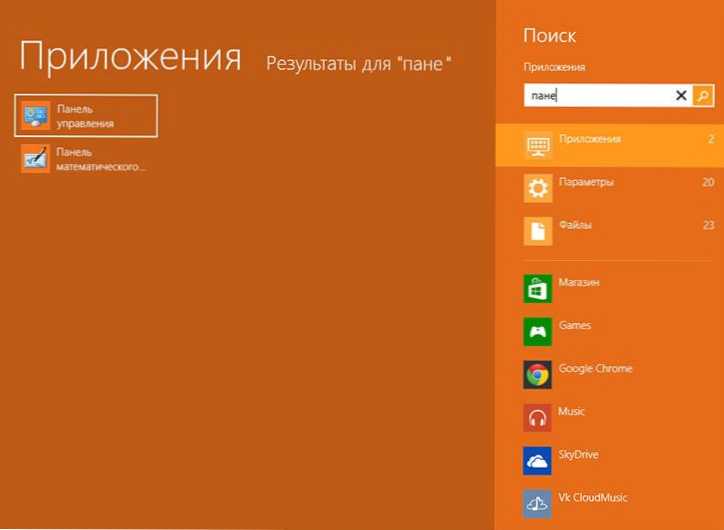
- 2539
- 98
- Horace Hoeger
Jedno od prvih pitanja koje se mogu pojaviti kod ljudi koji su prvi prešli novi OS iz prethodnih verzija operativnog sustava - gdje se nalazi upravljačka ploča Windows 8. Oni koji znaju odgovor na ovo pitanje, ponekad je njegova lokacija neugodna: na kraju krajeva, postoje tri cjelokupne radnje koje su ga otvorile. Ažuriranje: Novi članak 2015. - 5 načina za otvaranje upravljačke ploče.
U ovom ću vam članku reći o tome gdje se nalazi upravljačka ploča i kako je brže pokrenuti, ako se dogodi, trebate često i svaki put da otvorite bočnu ploču i pomaknete je, a ne najprikladniji način pristupa elementima Windows 8 upravljačke ploče.
Gdje je upravljačka ploča u sustavu Windows 8
Postoje dva glavna načina za otvaranje upravljačke ploče u sustavu Windows 8. Razmislite oboje - i sami odlučite koji će vam biti prikladniji.
Prvi put - Budući da ste na početnom zaslonu (onaj s pločicama s aplikacijama), počnite tipkati (ne na nekom prozoru, već jednostavno regrutirati) tekst "upravljačke ploče". Prozor za pretraživanje odmah će se otvoriti i nakon prvih unesenih znakova vidjet ćete vezu za pokretanje pravog alata, kao na slici ispod.
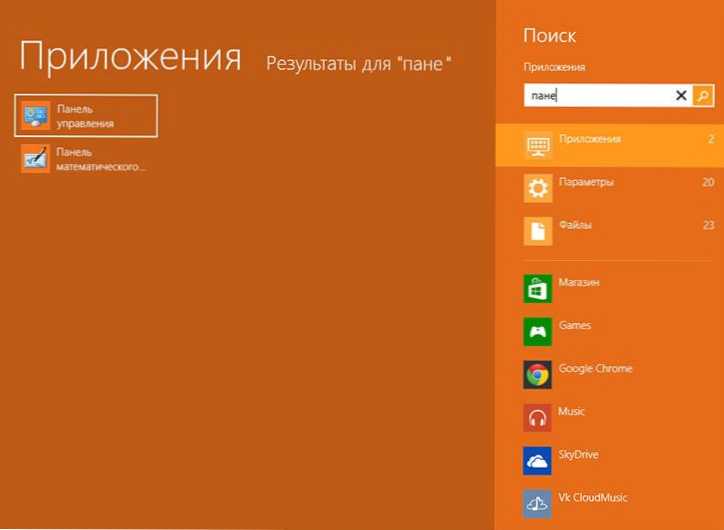
Pokretanje upravljačke ploče s početnog zaslona Windows 8
Ova je metoda prilično jednostavna, ne tvrdim. Ali osobno sam se naviknuo na to da sve treba izvesti u jednoj, maksimalno - dvije akcije. Evo, možda ćete se prvo morati prebaciti sa radne površine na početni zaslon Windows 8. Druga moguća neugodnost - Na početku skupa teksta ispada da je pogrešan izgled tipkovnice uključen, ali odabrani jezik nije prikazan na početnom zaslonu.
Druga metoda - Kad ste na radnoj površini Windows 8, nazovite bočnu ploču tako što ćete pokazivač miša donijeti u jedan od pravih kutova zaslona, a zatim odaberite stavku parametara, a zatim u gornjem popisu parametara - "Upravljačka ploča".
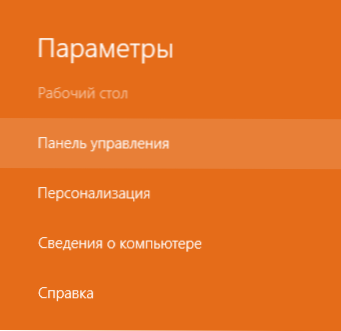
Ova je opcija, po mom mišljenju, nešto prikladnije i ja to obično koristim. S druge strane, i zahtijeva mnogo radnji za pristup željenoj komponenti.
Kako brzo otvoriti upravljačku ploču Windows 8
Postoji jedna metoda za značajno ubrzanje otvaranja upravljačke ploče u sustavu Windows 8, smanjujući broj radnji potrebnih za to na jedan. Da biste to učinili, stvorite prečac koji bi ga pokrenuo. Ova se naljepnica može postaviti na zadaću, radnu površinu ili početni zaslon - to jest, jer će biti prikladno za vas.
Da biste stvorili prečac, kliknite praznu radnu površinu s desnom gumbom miša i odaberite željenu točku - "Create" - "Label". Kad se pojavi prozor s porukom "Navedite mjesto objekta", unesite sljedeće:
%Windir%\ Explorer.Exe Shell ::: 26E0668-A00A-44D7-9371 -BB064C98683
Pritisnite dalje i naznačite željeni naziv naljepnice, na primjer - "Upravljačka ploča".
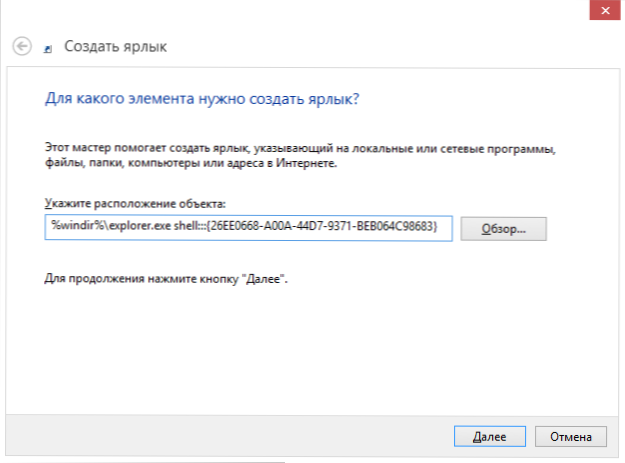
Stvaranje prečaca za upravljačku ploču Windows 8
Općenito, sve je spremno. Sada možete pokrenuti upravljačku ploču Windows 8 za ovu naljepnicu. Klikom na desni gumb miša na njemu i odabirom stavke "Svojstva" možete promijeniti ikonu u prikladniju, a ako odaberete "Popravite je na početnom zaslonu", tada će se naljepnica pojaviti tamo i tamo. Također možete povući prečac na ploči za zadatak Windows 8 kako ne bi uskladio radnu površinu. Stoga možete učiniti bilo što s njim i otvoriti upravljačku ploču s bilo kojeg mjesta.
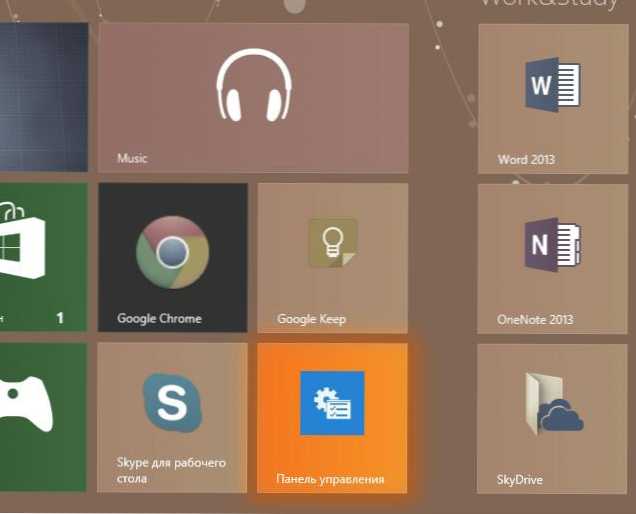
Pored toga, možete dodijeliti kombinaciju tipki za pozivanje upravljačke ploče. Da biste to učinili, odaberite stavku "Brzi poziv" i istovremeno kliknite željeni gumbi.
Jedna nijansa koju treba napomenuti - upravljačka ploča uvijek se otvara u načinu gledanja po kategorijama, čak i ako su ikone "velike" ili "male" isporučene tijekom prethodnog otvaranja.
Nadam se da je ova uputa bila korisna za nekoga.
- « Pogreška prilikom pokretanja aplikacije 0xc000007b - Kako je popraviti
- Automatizacija programa u sustavu Windows 7 - Kako ukloniti, dodati i gdje se nalazi »

